Handy Helper
윈도우 서버 보안 로그 삭제 이벤트만 보는 방법 본문
윈도우 서버 보안 로그 삭제 이벤트만 보는 방법을 소개하겠습니다.
윈도우 서버에서 삭제 이벤트를 추가하는 설정은
"윈도우 서버 폴더 및 파일 삭제한 계정 로그로 남기는 설정" 포스팅 글을 참고하세요.
https://handyhelper.tistory.com/177
윈도우 서버 폴더 및 파일 삭제한 계정 로그로 남기는 설정
회사에서 윈도우서버를 이용하여 공유폴더를 사용하는 경우 폴더나 파일을 삭제하는 사고가 발생하는 경우가 있습니다. 그런 경우 실수한 직원이 실수를 인정하면 그 후 어떻게 문제를 해결할
handyhelper.tistory.com
삭제 이벤트 활성화 이후 "이벤트 뷰어 > Windows 로그 > 보안 탭"에서 확인은 가능합니다.
하지만 보안 탭에는 수많은 이벤트가 발생하여 몇 분 후면 삭제 이벤트의 내용이 덮어 쓰여 찾을 수가 없습니다.
시스템 관리자 입장에서 삭제 이벤트만 오랜 시간 남겨놓고 싶을 때에는 아래 설정을 참고해주세요.
본 포스팅은 삭제 이벤트 4663을 중점 관리하기 위해 작성한 글입니다.
윈도우 검색에 "gpedit.msc" 를 입력하여 로컬 그룹 정책 편집기를 불러옵니다.

특정 감사 설정을 아래와 같이 진행합니다.


이벤트 뷰어 설정 필더링 설정을 진행해 줍니다.
컴퓨터 관리 > 시스템 도구 > 이벤트 뷰어 > Windows 로그 > 보안 > 현재 로그 필터링(선택) > 이벤트 원본: Microsoft Windows security auditing 선택 > 이벤트 ID: 4663 입력 > 확인

마지막으로 삭제 기록을 남길 폴더의 감사 설정을 해주어야 합니다.
삭제 기록을 남길 폴더(우클릭) > 보안 탭 > 고급 >

감사 > 추가(선택)
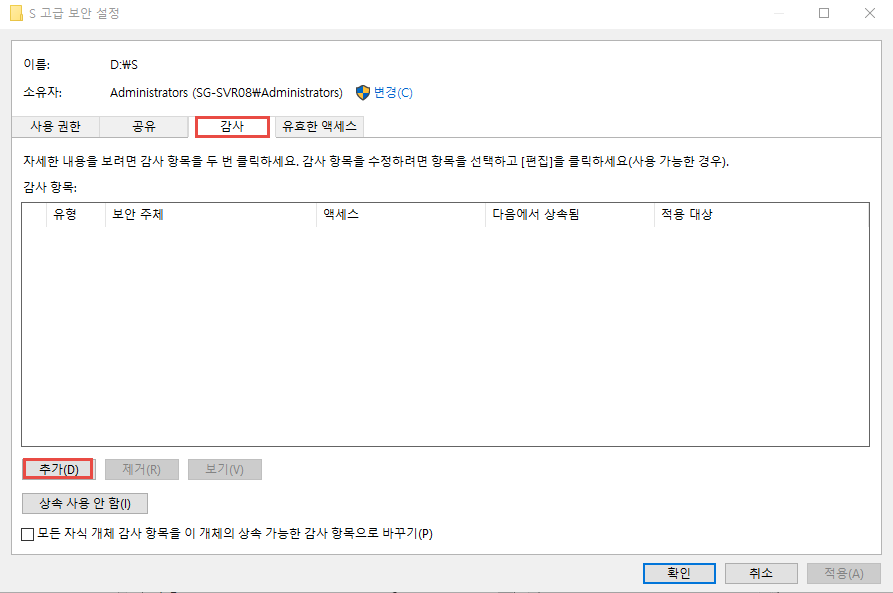
보안 주체 선택 > 고급
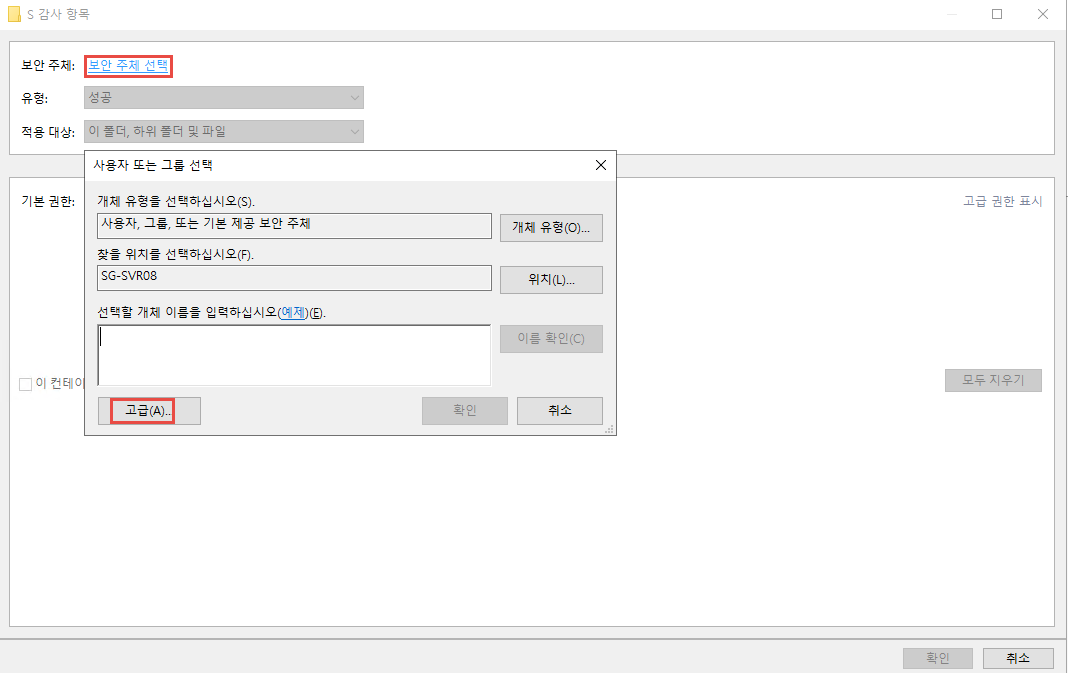
지금 찾기 > Everyone (선택)
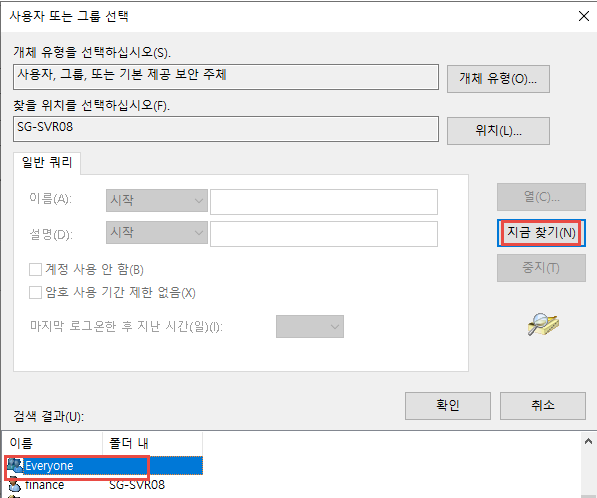
유형: 모두 > 고급 권한 표시 > 체크: 하위 폴더 및 파일 삭제 / 삭제 > 확인
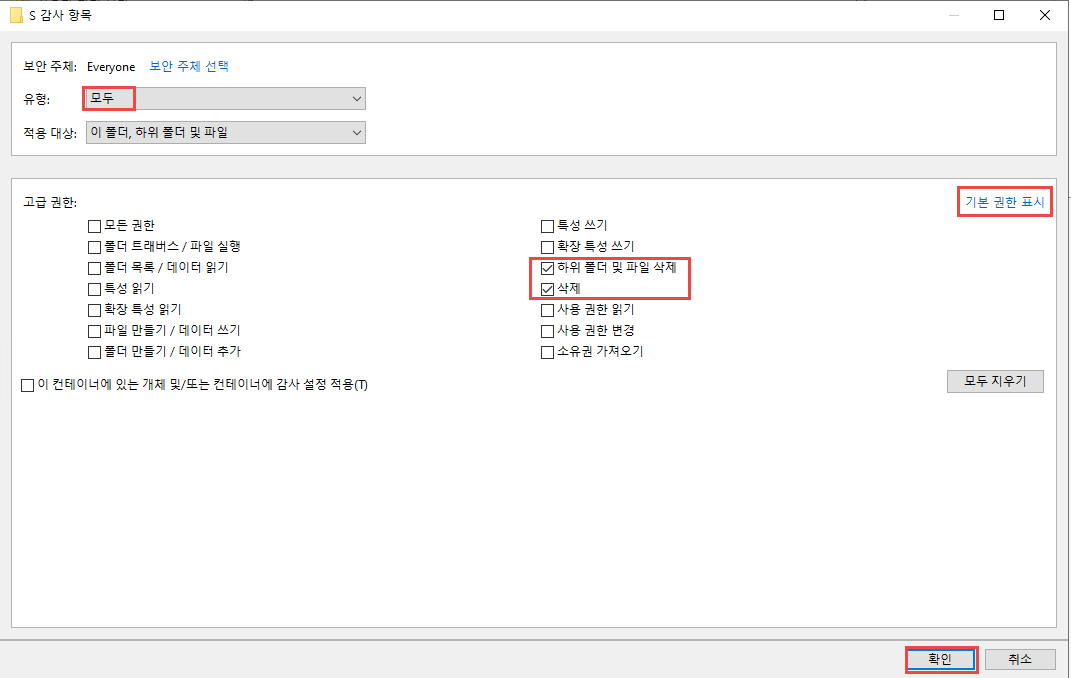
최고 상단 공유폴더에는 다음과 같은 감사 설정을 꼭 해줘야 해당 폴더를 관리할 수 있습니다.
폴더 감사 설정이 완료되었다면 폴더를 한 개 만들어 삭제 테스트를 해보면 됩니다.
보안 이벤트 파일이 덮어 쓰여지는 일이 빈번히 발생하지 않으니 관리 시 누가 데이터를 삭제했는지 확인할 수 있습니다.
* 추가로 이벤트 로그파일 크기 및 데이터 삭제하는 방법도 남겨 놓겠습니다.

이만 포스팅을 마침니다.
'IT/웹/모바일 > MS Server' 카테고리의 다른 글
| 윈도우 서버 폴더 및 파일 삭제한 계정 로그로 남기는 설정 (1) | 2022.04.17 |
|---|---|
| MS서버 자격증 ( MCSA / MCSE ) 관련정보 (0) | 2015.01.20 |

